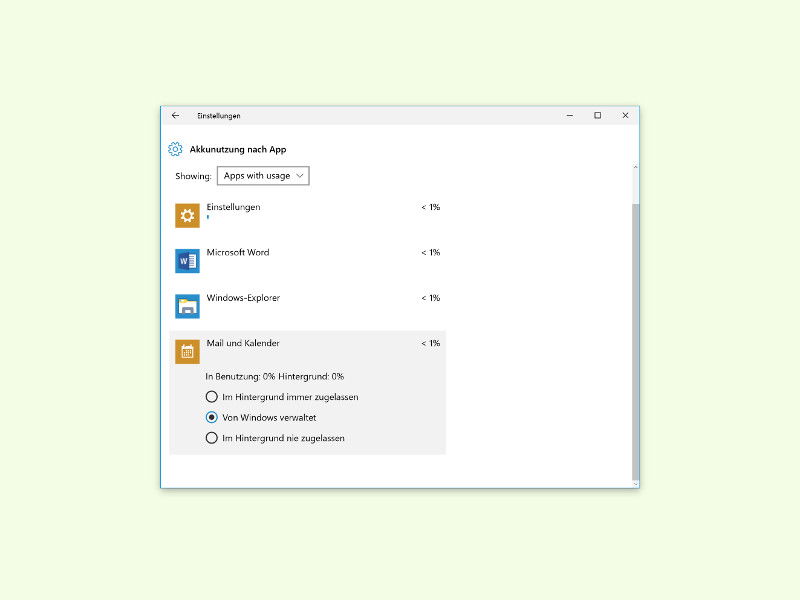Fall Creators Update: Apps ausbremsen
Manche Apps laufen im Hintergrund weiter – und suchen dort etwa nach neuen Mails oder räumen die Festplatte auf. Das kostet aber Strom. Bei Notebooks hält der Akku länger, wenn Windows 10 Hintergrund-Apps ausbremsen darf. Welche Apps langsamer machen sollen, legt man als Nutzer selbst fest.